• Abgelegt bei: Partitionslösungen • Bewährte Lösungen
Es gibt drei verschiedene Dateisystemoptionen, die auf der Festplatte zum Speichern von Informationen in Windows zur Verfügung stehen, darunter NTFS, FAT32, exFAT, etc. NTFS ist die neueste Version, die von Windows für das System und nicht entfernbare Laufwerke verwendet wird. Außerdem müssen Sie wissen, dass Sie als Windows-Benutzer Partitionen nur in NTFS oder FAT32 formatieren können. Linux-Benutzer müssen die Partitionen jedoch im EXT4-, EXT3- oder EXT2-Format formatieren. Wenn Sie also NTFS mit einigen einfachen Methoden in EXT4 konvertieren möchten, sind Sie hier genau richtig. Lernen Sie, wie man NTFS in EXT4 konvertiert, aber zuerst werden wir den Unterschied zwischen den beiden Systemen herausfinden.
Teil 1: Die Unterschiede zwischen NTFS und EXT4
Da wir Ihnen bereits einen kurzen Überblick über die Dateisysteme NTFS und EXT4 gegeben haben, gibt es für Sie eine Menge über diese beiden Systeme zu wissen. Dateisysteme auf einer Festplatte dienen hauptsächlich dazu, Daten zu speichern und abzurufen. NTFS bezieht sich auf das "New Technology File System", das erstmals für das Betriebssystem Windows NT verwendet wurde. Dieses Dateisystem besteht aus komplexen Strukturen. Manchmal wird es von Windows-Benutzern auch als "Journaling File System" bezeichnet, während EXT4 das Standard-Dateisystem des Linux OS ist. EXT4 ist in erster Linie für die Festplatte gedacht, kann aber auch für Wechseldatenträger verwendet werden. Es ist nicht mit dem Windows-Betriebssystem kompatibel und wird daher nicht angezeigt. Sehen Sie sich die Tabelle an, um den Hauptunterschied zwischen diesen zu erfahren.
| NTFS | EXT4 |
| Beschränkungen der Zeichen | Keine Einschränkung bei der Verwendung von Zeichen außer / und NULL |
| Dateinamen enthalten 255 16-Bit-Codepunkte | Die Dateinamen sind auf 255 8-Bit-Bytes begrenzt. |
| Stammdatentabellen werden in zusammenhängende, vorab zugewiesene Bereiche platziert | Es setzt Datei- und Verzeichnisinoden auf freien Speicherplatz |
Teil 2: Sichern der Daten vor der Konvertierung von NTFS zu EXT4
Sobald Sie sich für die Formatierung oder Konvertierung von NTFS in EXT4 entschieden haben, sollten Sie alle gespeicherten Daten auf Ihrem PC sichern. Beim Formatieren werden alle auf der Partition gespeicherten Daten gelöscht. Sie werden später nicht mehr darauf zugreifen können. Beachten Sie dies und formatieren Sie die Daten Ihres Computers immer, nachdem Sie sie auf einem externen Speichermedium gesichert haben!
Teil 3: Wie man NTFS in EXT4 konvertiert
1. NTFS in EXT4 konvertieren mit der Partition Manager Software
Lernen Sie den kostenlosen, sicheren Partitionsmanager für Windows, den "AOMEI Partition Assistant" kennen. Er dient auch als Tool zur Festplattenverwaltung. Die Software bietet über 30 Funktionen. Es ist ein perfektes Tool zur Behebung von "geringem Speicherplatz" oder zur Verwaltung von Festplatten und Partitionen. Zu den Hauptfunktionen dieser Anwendung gehören mehrere Partitionsmanager, verschiedene Partitionsassistenten, Windows to go, Creator, Festplattenlöschung und so weiter. Einfach zu bedienende und sichere Funktionen machen diese Software zu einer großartigen Option. Um herauszufinden, wie Sie NTFS in EXT4 konvertieren können, gehen Sie wie folgt vor:
Schritt 1: Herunterladen und Ausführen
Bevor Sie mit dem Formatieren der Partition beginnen, müssen Sie den AOMEI Partition Assistant herunterladen und installieren. Suchen Sie in der angezeigten Oberfläche nach der NTFS-Partition, die Sie in EXT4 konvertieren möchten. Wählen Sie jetzt "Partition formatieren".
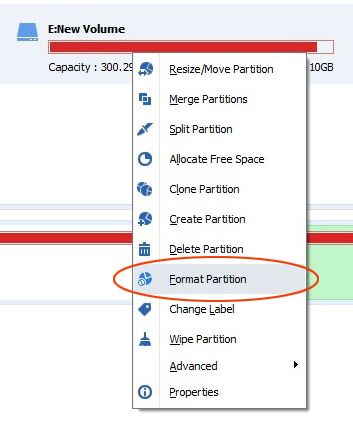
Schritt 2: Größe ändern
Wenn das Popup-Fenster erscheint, müssen Sie EXT4 aus dem gesamten vorgegebenen Dateisystem auswählen. Fügen Sie außerdem eine Partitionsbeschriftung hinzu und ändern Sie die Clustergröße der Partition, wenn Sie dies wünschen. Klicken Sie auf das "Ok" Symbol.
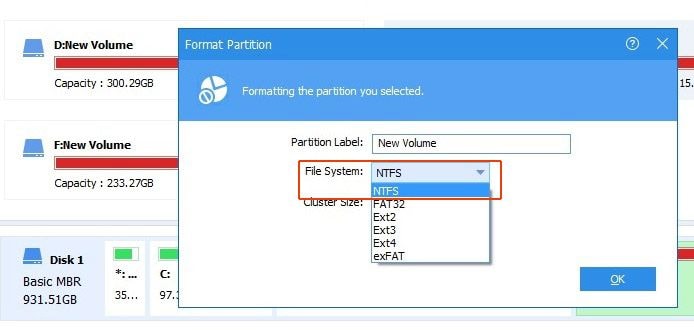
Schritt 3: Prüfung
Wie Sie auf der Oberfläche sehen können, überprüfen Sie den Vorgang und senden eine Bestätigung. Klicken Sie auf "Übernehmen" und dann auf "Fortfahren", um den Vorgang zu starten. Danach müssen Sie nicht mehr warten, da die NTFS-Partition problemlos konvertiert wird.
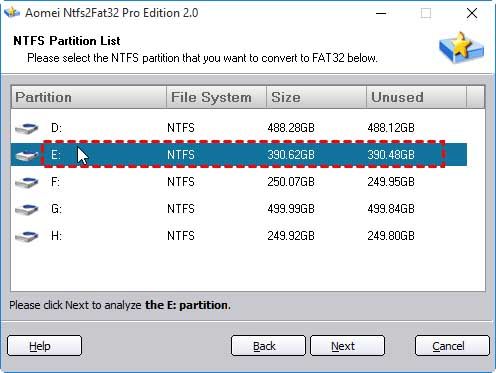
2. Konvertieren von NTFS zu EXT4 ohne Datenverlust mit GParted
Viele Menschen stehen vor dem Problem des Datenverlusts, wenn sie versuchen, NTFS in EXT4 zu konvertieren. Um dieses Problem in den Griff zu bekommen, können Sie zunächst eine Sicherungskopie Ihrer Daten erstellen. Was aber, wenn Sie dies vergessen? Wir wissen, dass das passieren kann, deshalb haben wir Gparted vorgestellt, einen Partitionseditor, den Sie kostenlos nutzen können. Er ermöglicht es dem Benutzer, die Partition zu vergrößern oder zu verkleinern. Ihr Computer muss über mindestens 320 MB RAM verfügen, damit die Software reibungslos läuft. Sie müssen die folgenden Methoden anwenden, um zu lernen, wie Sie mit Gparted NTFS in EXT4 konvertieren können, ohne Daten zu verlieren.
Schritt 1: Zunächst einmal müssen Sie die NTFS-Partition verkleinern.
Schritt 2: Erstellen Sie auf dem kürzlich erstellten Speicherplatz eine EXT4-Partition.
Schritt 3: Kopieren Sie die Daten auf die EXT4-Partition und warten Sie, bis diese voll ist.
Schritt 4: Verkleinern Sie NTFS erneut und vergrößern Sie nun EXT4 in den neu geschaffenen Platz.
Schritt 5: Wiederholen Sie die Schritte 3-4 so lange, bis nicht alle Daten kopiert wurden.
Schritt 6: Beseitigen Sie das NTFS-Laufwerk und arbeiten Sie an der Erweiterung des EXT4-Laufwerks, um den gesamten Speicherplatz zu nutzen.
Fazit
Was denken Sie jetzt gerade? Können Sie NTFS in EXT4 konvertieren, nachdem Sie diesen Artikel gelesen haben? Wenn Ihre Antwort ja lautet, haben wir unser Ziel erreicht. Eines der wichtigsten Dinge, auf die wir Sie aufmerksam machen möchten, ist jedoch der AOMEI Partition Assistant. Es ist die Partitionsverwaltungssoftware, die wir allen Windows-Benutzern aufgrund einer Vielzahl von einfach zu bedienenden Funktionen empfehlen.
Leute fragen auch
-
Wie kann ich NTFS in EXT4 konvertieren, ohne Daten zu verlieren?
Datenverlust ist die größte Sorge der Benutzer, wenn sie NTFS in EXT4 konvertieren möchten. Wenn Sie NTFS in EXT4 konvertieren möchten, brauchen Sie nur Gparted zu verwenden. Es unterstützt Sie bei der Konvertierung von NTFS in EXT4 ohne Datenverlust. -
Ist EXT4 besser als NTFS?
EXT4 ist hervorragend und viel besser als das NTFS-Dateisystem. Es verwendet eine Allokations-on-flush-Technik und erlaubt eine große Anzahl von Unterverzeichnissen. Es ändert auch die Datenstruktur des Dateisystems. Wenn Sie außerdem große Dateien speichern möchten, dann ist dieses Programm perfekt für Ihre Festplatte geeignet. -
Welches ist das beste Dateisystem für Linux?
Da das EXT4-Dateisystem für Linux das moderne Dateisystem ist, das Journaling unterstützt. Das Journaling hilft dabei, Datenverluste bei einem Systemabsturz oder Stromausfall zu verhindern. Die besten Eigenschaften dieses Dateisystems sind Extents und verzögerte Zuweisung. Aus diesem Grund bevorzugen wir EXT4 als ideales Dateisystem für Linux. -
Wie bekomme ich EXT4 auf Windows 10?
Wenn Sie Ihren PC mit Linux oder Windows dual booten oder die Festplatte in EXT4 formatiert haben, müssen Sie unbedingt wissen, dass Windows 10 keine Unterstützung für EXT4 bietet. Sie haben die Möglichkeit, Drittanbieter-Software zu verwenden, um EXT4 unter Windows 10 zu nutzen.
Partitionierungslösungen
- Partition wiederherstellen
- RAW in NTFS wiederherstellen
- Samsung-Wiederherstellungspartition
- USB-Partitionen wiederherstellen
- Partition auf dem Mac wiederherstellen
- Partitionen unter Windows wiederherstellen
- Raw-Partitionen wiederherstellen
- Partitionsfehler beheben
- Gesamtzahl der identifizierten Windows-Installationen: 0
- Festplatte wird unter Windows 10 nicht angezeigt
- Die ausgewählte Festplatte hat den GPT-Partitionsstil
- Datei ist zu groß für das Zieldateisystem
- Partition Tipps




Classen Becker
chief Editor